Google Playストアを使用していると「サーバーからの情報の取得中にエラーが発生しました」と表示されて、接続できなかったり、アプリをダウンロードできなかったりすることがあります。このエラーメッセージが表示したときの対処方法を解説します。
動作確認環境:AQUOS sense SH-01K(Android7.1.2)
目次
Google Playストアの障害・不具合
エラーが自分だけなのか他のユーザーも同じエラーが起こっているか確認する必要があります。
Google Playストアの障害などで自分だけでなく、不特定多数のユーザーが同じエラーが発生している可能性があります。自分以外のユーザーも同じエラーが発生している場合は、復旧するまでしばらく時間をおくようにしてください。
下記のように、特定のページだけ開かなくなるようなこともあります。
Google Playストアのカテゴリ・ジャンルが開かない。エラーになる不具合
最初に試すこと(基本)
Androidスマホでエラーが出るときや正常に動作しないときは、アプリの再起動、アプリのキャッシュ削除、スマホの再起動などが基本になってきます。この操作だけで問題を解決できることはよくあります。Google Playストアだけで限らず、不具合が生じたときは試してみましょう。
キャッシュを削除する
問題が起きているアプリのキャッシュを削除して改善を図ります。
端末設定を開き、【アプリ】⇒【Google Playストア】⇒【ストレージ】⇒【キャッシュを消去】の順に操作することでキャッシュを削除することができます。
Androidスマホのキャッシュ削除のやり方。個別消去とアプリ全てをまとめて消す方法
アプリの再起動・起動中のアプリを停止
一旦、すべてのアプリを停止させてから使用するアプリ(Playストア)のみを起動させて正常に動作するかを確かめます。不必要なアプリが開きすぎているとスマホに負荷がかかりすぎていると処理できず正常に動作しなくなります。
マルチタスクボタンを押して、起動中のアプリの画面を出して、アプリをすべて停止させてください(Playストア含む)。停止後、Playストアを起動させてみましょう。
通信状態を確認する
安定した通信速度の速い回線に接続してください。回線に問題がありそうでしたら、別の回線に切り替えるか、安定した場所に移動するなどして解決してください。
データを削除する
アプリをリセットします。指定したアプリのみを初期化することで改善する可能性があります。Playストアの場合は、Googleアカウントにデータがあるので同じアカウントでログインすれば同じように利用できます。
キャッシュを消去した同じページから「データを削除」を実施できます。
【設定】⇒【アプリ】⇒【Google Playストア】⇒【ストレージ】⇒【データを消去】の順に操作して消去できます。
アプリのデータを消去(リセット)&アンインストールする方法【Android】
Playストアのアンインストール
【設定】⇒【アプリ】⇒【Google Playストア】⇒右上【…】⇒【アップデートのアンインストール】⇒【OK】⇒「アンインストールが完了しました」と表示したら完了です。Playストアを起動させて改善しているかチェックしてください。ちなみにPlayストアは、自動的に最新版にアップデートされます。
Androidアプリのアップデートのアンインストール(ダウングレード)のやり方
Googleアカウントの再ログイン
スマホ上でログインしているGoogleアカウントをログアウトし、もう一度ログインします。Googleアカウントのクラウドに保存しているデータがある場合は、ログアウトすることで端末上から消えますが、再ログインすることでほとんどのデータを復元できます。
<ログアウト>
【設定】⇒【アカウント】⇒【Google】⇒右上の【…】⇒【アカウントを削除(※1)】⇒注意事項を確認できたら【アカウントを削除】以上でログアウトされました。
※1:ここでのアカウントを削除とは、ログアウトのことです。アカウント自体は消えません。
<再ログイン>
Playストアを開くと、ログインが求められるのでメールアドレスとパスワードを入れてログインします。または、【設定】⇒【アカウント】⇒【アカウントを追加】⇒【Google】からログインできます。
開発者向けオプション
<オフにする>
【設定】⇒【開発者向けオプション】⇒スイッチをOFFにする
<データを削除>
【設定】⇒【アプリ】⇒【Google開発者サービス】⇒【容量を管理】⇒【データをすべて消去】
<キャッシュを消去>
【設定】⇒【アプリ】⇒【Google開発者サービス】⇒【ストレージ】⇒【キャッシュを消去】
アプリのダウンロード関連でエラー
アプリのダウンロード時にエラー発生する場合は、ストレージの空き容量が少ない、SDカード、ダウンロードマネージャーの不具合が関係している可能性があります。
Playストア「ダウンロードを保留しています」になる時の原因と対処方法。アプリをダウンロードできない
ソフトウェアの更新
機種やOSバージョンなどの問題で不具合を起こすこともあります。
他の対処法で改善されない場合は、OSアップデートを検討してみましょう。
なお、アップデート内容はバージョンにより異なります。詳細内容を確認してから実行するようにしましょう。
<Android OSのアップデート方法>
※下記はPixel 3a XL(Android12)の操作手順です。
- 設定を開きます。
- 【システム】⇒【システムアップデート】をタップします。
- アップデート内容に問題なければ【今すぐ再起動】をタップします。
- アップデートが開始したら、完了するまでしばらくお待ちください。



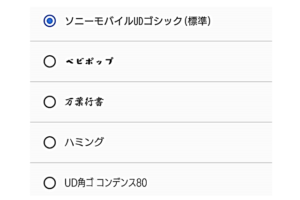












Playストアを消したらPlayストアはのこるのですか?
プレイストアは消せないと思います。
上の方法を試したけどなおらなかったです
これまじでなおらないです。アプリ入れたいんですけど、、、本当に困りますね
上の方法をほとんどやってみました!それでも無理だったのでギガ数???を使いすぎなのでしょうか?
誰かから聞いたんですけど、ギガ数が少なかったらもうアプリをダウンロードできないと聞きました